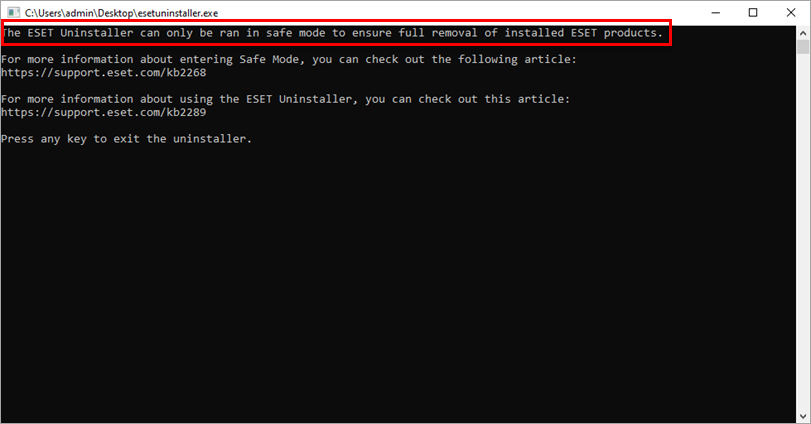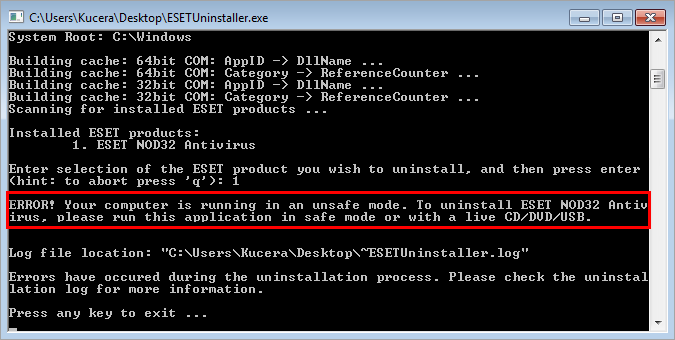Τεύχος
- Έχετε χρησιμοποιήσει το πρόγραμμα απεγκατάστασης του μενού Έναρξη της ESET και συνεχίζετε να έχετε προβλήματα με την απεγκατάσταση ή την επανεγκατάσταση του προϊόντος ESET σας
- Το προϊόν σας ESET παραμένει ενεργό μετά την απεγκατάσταση
- Η απεγκατάσταση του προϊόντος ESET αποτυγχάνει
- Windows 10, Windows 11, Windows Server 2012, 2012 R2, 2016, 2019
- Windows Vista, Home Server, XP, Windows Server 2003 R2, 2003, 2000
![]() Είμαι χρήστης Mac: Απεγκατάσταση ή επανεγκατάσταση του ESET Cyber Security ή του ESET Cyber Security Pro
Είμαι χρήστης Mac: Απεγκατάσταση ή επανεγκατάσταση του ESET Cyber Security ή του ESET Cyber Security Pro
Λύση
Windows 10, Windows 11, Windows Server 2012, 2012 R2, 2016, 2019
Δεν απαιτείται η αγορά πρόσθετης άδειας χρήσης για την επανεγκατάσταση του προϊόντος ESET που διαθέτετε. Η υπάρχουσα άδειά σας παραμένει λειτουργική κατά τη διάρκεια της συνδρομής σας, ανεξάρτητα από το πόσες φορές θα αφαιρέσετε ή θα εγκαταστήσετε το προϊόν στον υπολογιστή στον οποίο είναι καταχωρημένο.
Πραγματοποιήστε λήψη του ESET Uninstaller και αποθηκεύστε το στον υπολογιστή σας.
Στην Ασφαλή Λειτουργία, κάντε διπλό κλικ στο αρχείο εγκατάστασης που αποθηκεύσατε στον υπολογιστή σας στο βήμα 1 για να εκτελέσετε το εργαλείο ESET Uninstaller. Εάν θέλετε να χρησιμοποιήσετε τις παρακάτω εντολές για προχωρημένους χρήστες, ανοίξτε πρώτα μια γραμμή εντολών διαχείρισης και στη συνέχεια μεταβείτε στον σχετικό κατάλογο.
Εντολές για προχωρημένους χρήστες
(Για να δείτε έναν πλήρη κατάλογο των διαθέσιμων εντολών για το ESET Uninstaller, πληκτρολογήστε ESETUninstaller.exe /help και πατήστε το πλήκτρο Enter.
- Εάν αφαιρείτε προϊόντα ESET από μέσα εκκίνησης, θα ερωτηθείτε εάν θέλετε να αφαιρέσετε τα αρχεία ESET από κάθε διαθέσιμη κατάτμηση ξεχωριστά.
ηεπιλογή/mode=offlineκαθορίζει τη λειτουργία απεγκατάστασης για μονάδες CD και USB.το /mode=onlineκαθορίζει τους σκληρούς δίσκους. Σπάνια μπορεί να χρειαστεί να χρησιμοποιήσετε την παράμετρο/mode=onlineγια να εξαναγκάσετε τη διαγραφή των αρχείων του προϊόντος ESET, εάν το ESET Uninstaller δεν εντοπίζει αυτόματα τα μέσα εκκίνησης που διαθέτετε.- η επιλογή/force αφαιρεί όλα τα υπάρχοντα προϊόντα και συστατικά της ESET (συμπεριλαμβανομένων των συστατικών ERA) χωρίς να σας ζητηθεί κάτι τέτοιο- εκτελέστε τον απεγκαταστάτη με την παράμετρο
/force - Μερικές φορές, το εργαλείο ESET Uninstaller πρέπει να εκκινηθεί πληκτρολογώντας
ESETUninstaller.exe /reinstστη γραμμή εντολών και πατώντας το πλήκτρο Enter. Το βοηθητικό πρόγραμμα ESET Uninstaller θα σας ζητήσει να απαντήσετε εάν η αλλαγή είναι απαραίτητη.
Εάν σας ζητηθεί να χρησιμοποιήσετε την εντολή ESETUninstaller.exe /reinst, οι ρυθμίσεις της κάρτας διασύνδεσης δικτύου θα επαναφερθούν. Συνιστούμε να καταγράψετε κάπου τις ρυθμίσεις δικτύου σας για να τις επαναδιαμορφώσετε εύκολα μετά την εκτέλεση του εργαλείου απεγκατάστασης.
Διαβάστε την προειδοποίηση και πληκτρολογήστε y για επιβεβαίωση.
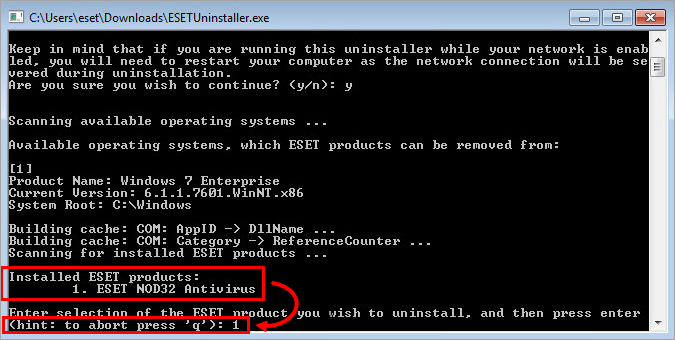
Εικόνα 1-2 Ελέγξτε τα στοιχεία που αναφέρονται στην ενότητα Εγκατεστημένα προϊόντα ESET. Πληκτρολογήστε τον αριθμό που αντιστοιχεί στην εγκατάσταση της ESET που πρέπει να απεγκατασταθεί και πατήστε το πλήκτρο Enter .

Εικόνα 1-3 Βεβαιωθείτε ότι απεγκαθιστάτε το σωστό προϊόν ESET από το λειτουργικό σύστημα και πληκτρολογήστε y για επιβεβαίωση.
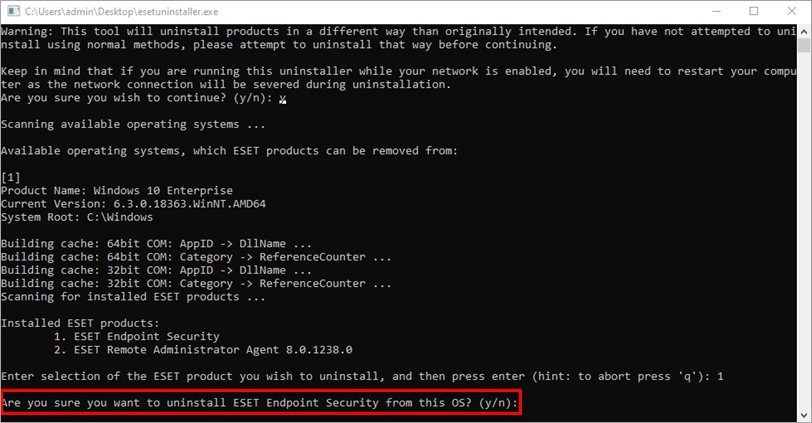
Εικόνα 1-4 Αφού ολοκληρωθεί η εκτέλεση του εργαλείου ESET Uninstaller, πατήστε οποιοδήποτε πλήκτρο για έξοδο (ή πληκτρολογήστε q και στη συνέχεια πατήστε οποιοδήποτε πλήκτρο).
Εάν χρειάζεται, εκτελέστε ξανά το ESET Uninstaller μέχρι το προϊόν να μην εμφανίζεται πλέον στην ενότητα Εγκατεστημένα προϊόντα ESET.
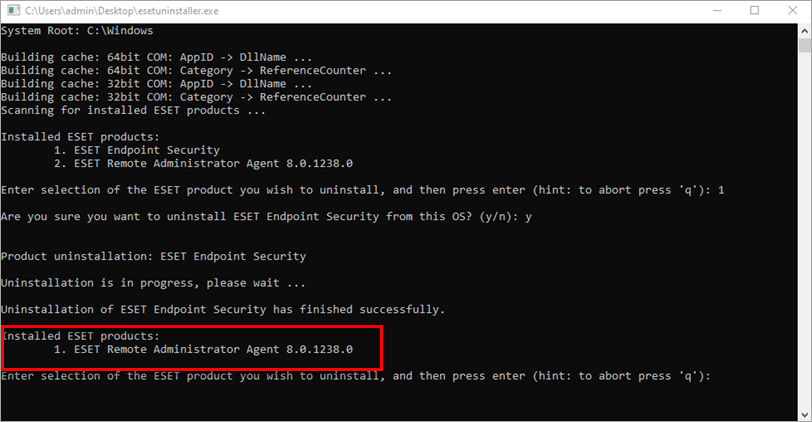
Εικόνα 1-5 Κάντε επανεκκίνηση του υπολογιστή σας σε κανονική λειτουργία. Το πρόγραμμα απεγκατάστασης γράφει ένα αρχείο καταγραφής όλων των διεργασιών του στο αρχείο ~ESETUninstaller.log (που βρίσκεται στον ίδιο φάκελο με το αρχείοESETUninstaller.exe ) για μελλοντική αναφορά.
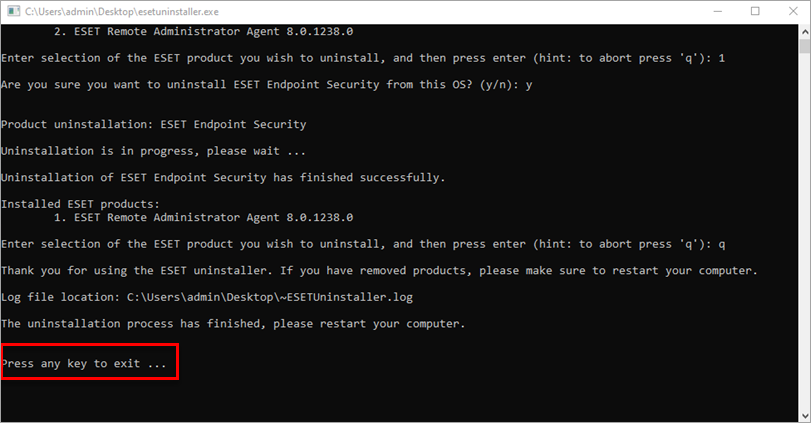
Εικόνα 1-6 Κάντε κλικ στον παρακάτω σύνδεσμο που αντιστοιχεί στο προϊόν ESET που διαθέτετε για βοήθεια σχετικά με την επανεγκατάσταση. Εάν εξακολουθείτε να αντιμετωπίζετε προβλήματα με την επανεγκατάσταση, delete the ehdrv driver using device manager και στη συνέχεια επαναλάβετε τα παραπάνω βήματα για να εκτελέσετε ξανά την εφαρμογή ESET Uninstaller. Δεδομένου ότι το ESET έχει σχεδιαστεί ως εφαρμογή ασφαλείας, σε ορισμένες περιπτώσεις απαιτούνται πολλαπλές προσπάθειες για την πλήρη απεγκατάσταση του προϊόντος.
Windows Vista, Home Server, XP, Windows Server 2003 R2, 2003, 2000
Πραγματοποιήστε λήψη του ESET Uninstaller (παλαιότερη έκδοση 7.0.7.0) και αποθηκεύστε το στον υπολογιστή σας.
Κάντε διπλό κλικ στο εικονίδιο του εργαλείου ESET Uninstaller.
Εντολές για προχωρημένους χρήστες
(Για να προβάλετε έναν πλήρη κατάλογο των διαθέσιμων εντολών για το ESET Uninstaller, πληκτρολογήστε ESETUninstaller.exe /help και πατήστε το πλήκτρο Enter.
- Εάν αφαιρείτε προϊόντα ESET από μέσα εκκίνησης, θα ερωτηθείτε εάν θέλετε να αφαιρέσετε τα αρχεία ESET από κάθε διαθέσιμη κατάτμηση ξεχωριστά.
ηεπιλογή/mode=offline καθορίζειτη λειτουργία απεγκατάστασης για μονάδες CD και USB.το /mode=onlineκαθορίζει τους σκληρούς δίσκους. Σπάνια μπορεί να χρειαστεί να χρησιμοποιήσετε τηνπαράμετρο /mode=onlineγια να εξαναγκάσετε τη διαγραφή των αρχείων του προϊόντος ESET, εάν το ESET Uninstaller δεν εντοπίζει αυτόματα τα μέσα εκκίνησης που διαθέτετε.- η επιλογή/force αφαιρεί όλα τα υπάρχοντα προϊόντα και συστατικά της ESET (συμπεριλαμβανομένων των συστατικών ERA) χωρίς να σας ζητηθεί κάτι τέτοιο- εκτελέστε τον απεγκαταστάτη με την παράμετρο
/force - Μερικές φορές, το εργαλείο ESET Uninstaller πρέπει να εκκινηθεί πληκτρολογώντας
ESETUninstaller.exe /reinstστη γραμμή εντολών και πατώντας Enter. Το βοηθητικό πρόγραμμα ESET Uninstaller θα σας ζητήσει να απαντήσετε εάν η αλλαγή είναι απαραίτητη.
Διαβάστε την προειδοποίηση και πληκτρολογήστε y για επιβεβαίωση.
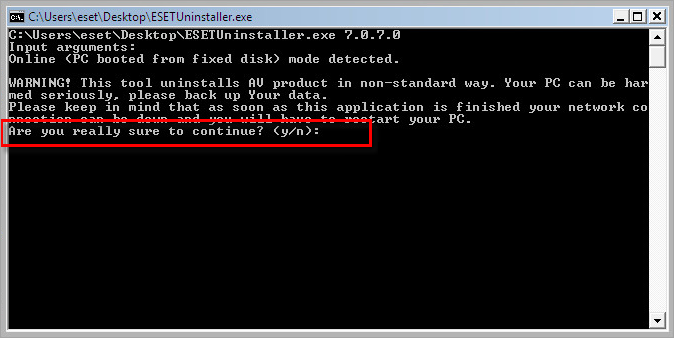
Εικόνα 2-2 Ελέγξτε τα στοιχεία που παρατίθενται στην ενότητα Εγκατεστημένα προϊόντα ESET, πληκτρολογήστε τον αριθμό που αντιστοιχεί στην εγκατάσταση ESET σε αυτή τη λίστα που θέλετε να καταργήσετε και πατήστε το πλήκτρο Enter .
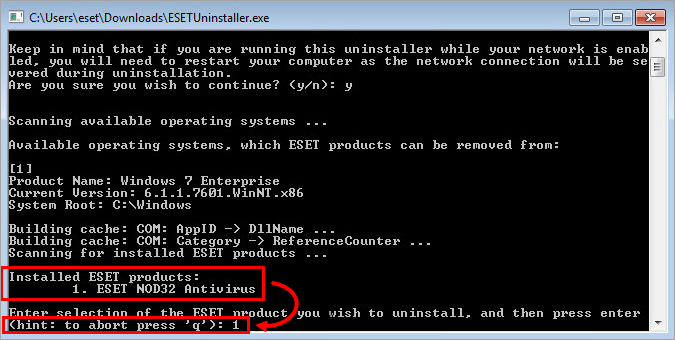
Εικόνα 2-3 Πληκτρολογήστε y για να επιβεβαιώσετε την επιλογή σας.
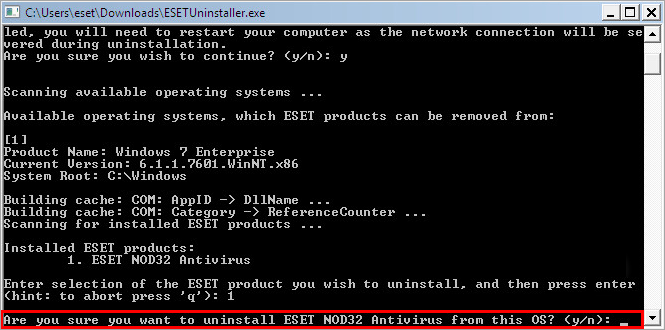
Εικόνα 2-4 Μετά την ολοκλήρωση του εργαλείου (εάν χρειάζεται), εκτελέστε ξανά το εργαλείο ESET Uninstaller μέχρι να δείτε την ένδειξη "no detected AV products installed" (δεν ανιχνεύονται εγκατεστημένα προϊόντα AV) για να βεβαιωθείτε ότι όλα τα προηγούμενα προϊόντα AV έχουν αφαιρεθεί.
Πατήστε οποιοδήποτε πλήκτρο για έξοδο και, στη συνέχεια, επανεκκινήστε τον υπολογιστή σας σε κανονική λειτουργία.
- Το πρόγραμμα απεγκατάστασης γράφει ένα αρχείο καταγραφής όλων των διεργασιών του στο αρχείο ~ESETUninstaller.log (που βρίσκεται στον ίδιο φάκελο με το αρχείο ESETUnistaller.exe ) για μελλοντική αναφορά.
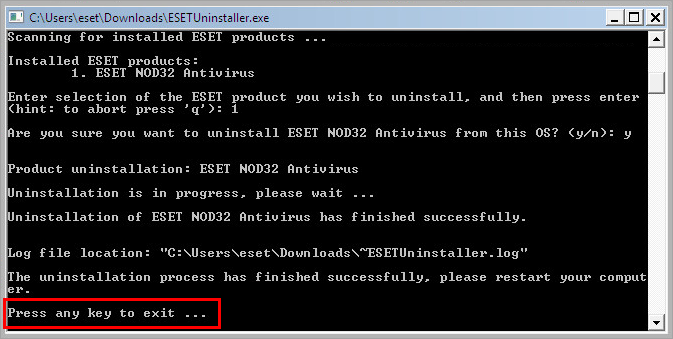
Εικόνα 2-5 - Το πρόγραμμα απεγκατάστασης γράφει ένα αρχείο καταγραφής όλων των διεργασιών του στο αρχείο ~ESETUninstaller.log (που βρίσκεται στον ίδιο φάκελο με το αρχείο ESETUnistaller.exe ) για μελλοντική αναφορά.
Κάντε κλικ στον παρακάτω σύνδεσμο που αντιστοιχεί στο προϊόν ESET που διαθέτετε για βοήθεια σχετικά με την επανεγκατάσταση. Εάν συνεχίσετε να αντιμετωπίζετε προβλήματα με την επανεγκατάσταση, επαναλάβετε τα παραπάνω βήματα για να εκτελέσετε ξανά την εφαρμογή ESET Uninstaller. Επειδή το ESET έχει σχεδιαστεί ως εφαρμογή ασφαλείας, σε ορισμένες περιπτώσεις απαιτούνται πολλαπλές προσπάθειες για την πλήρη απεγκατάσταση του προϊόντος.